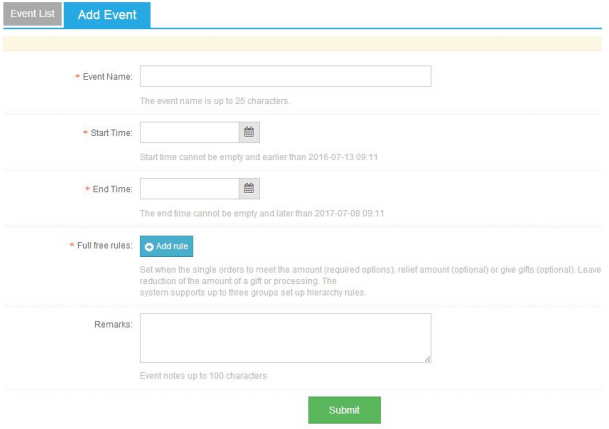前面介紹了“2017最新Kilimall開店流程詳解”、“Kilimall開店條件、所需資料和開店費用”,接著再和大家分享Kilimall商家后臺如何操作?
Kilimall商家后臺主要功能模塊包括:商品管理、訂單管理、促銷管理、售后服務(wù)、統(tǒng)計結(jié)算、 客服信息、賬號管理。
商品管理分為主要項目為:商品發(fā)布,出售中的商品,倉庫中的商品,關(guān)聯(lián)板式,商品規(guī)格,圖片空間,如下圖所示:

1.1 商品發(fā)布
1)進入選擇商品分類頁面,添加商品分類(點擊分類顯示下級分類直到最后一級分類 選擇完成后點擊下一步),如下圖所示:
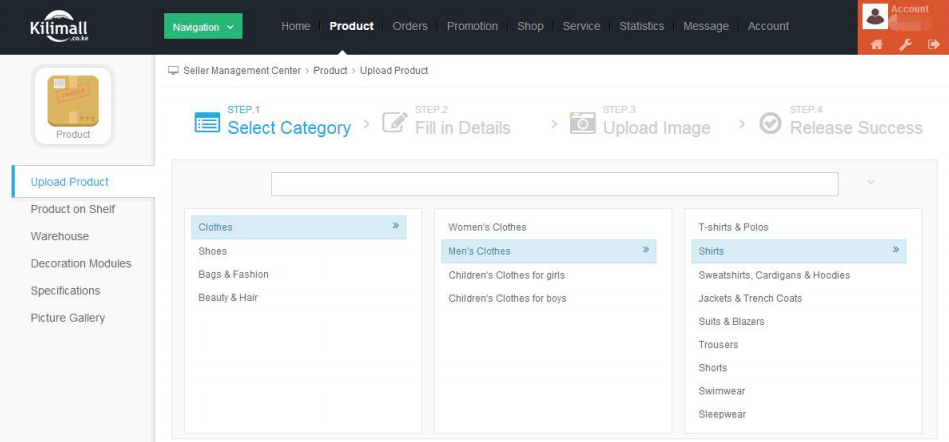
2)點擊下一步,進入商品基本信息頁面,填寫要發(fā)布的商品,打 * 號的為必填項,如下圖所示:
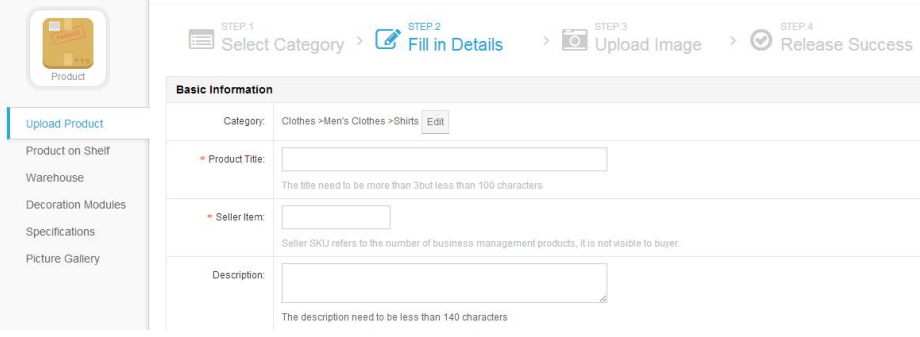
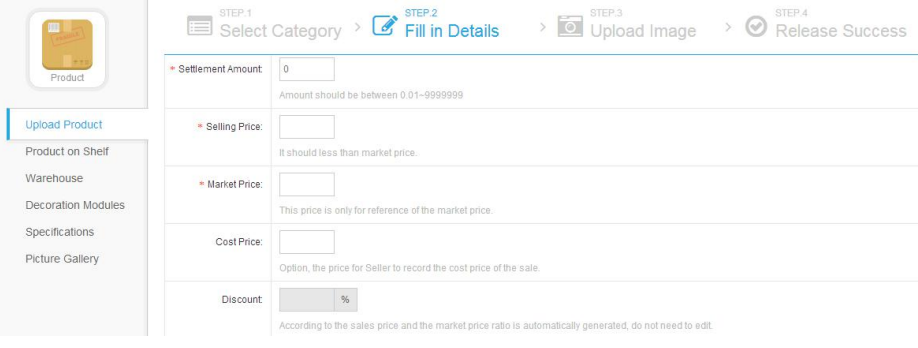
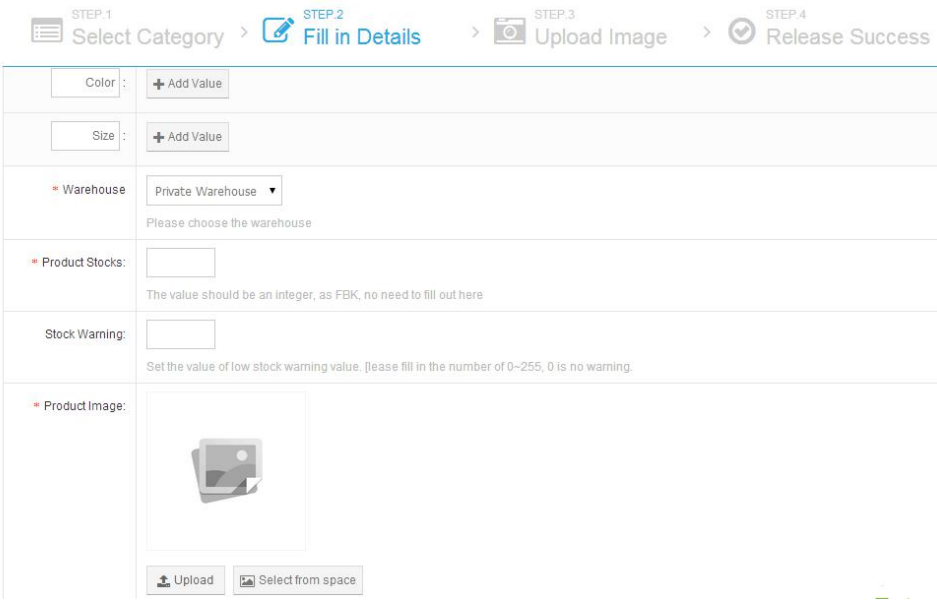
Product Title(商品名稱):3-100 個字符,建議在標題中列出關(guān)鍵信息, 品牌、名稱、規(guī)格;
Seller Item(商家 sku 編碼)
Settlement Amount(結(jié)算價格):指商品扣除品類傭金后的價格;lDescription(商品賣點):140 個字符以內(nèi),建議以 3-5 行短語,列出功能、 促銷、賣點等信息;
Selling Price(銷售價):前臺展示價格,即買家購買價格;
Market Price(市場價):商家自行填寫,必須高于銷售價;
Cost Price(成本價):方便商家記錄成本,不做展示;
Discount(折扣率):系統(tǒng)自動生成;
Warehouse(商品所在庫存):Global Shipping 選擇 Private Warehouse, FBK 選擇 FBK;
Product Stocks(商品庫存數(shù)量):填寫可用庫存數(shù)量,F(xiàn)BK 模式此處不可填寫;
Product Image(商品圖片):圖片格式可為 jpg、gif、 png,圖片尺寸為 640px*640px,1M 以下。
備注:多屬性產(chǎn)品,在添加 color/size 等屬性后(若有 color/size 等屬性,必須全部勾選,且產(chǎn)品發(fā)布后不可再改動),點擊所需展示屬性,然后出現(xiàn)列表頁,可分別操作價格、庫存、sku 編碼等。如下圖所示:
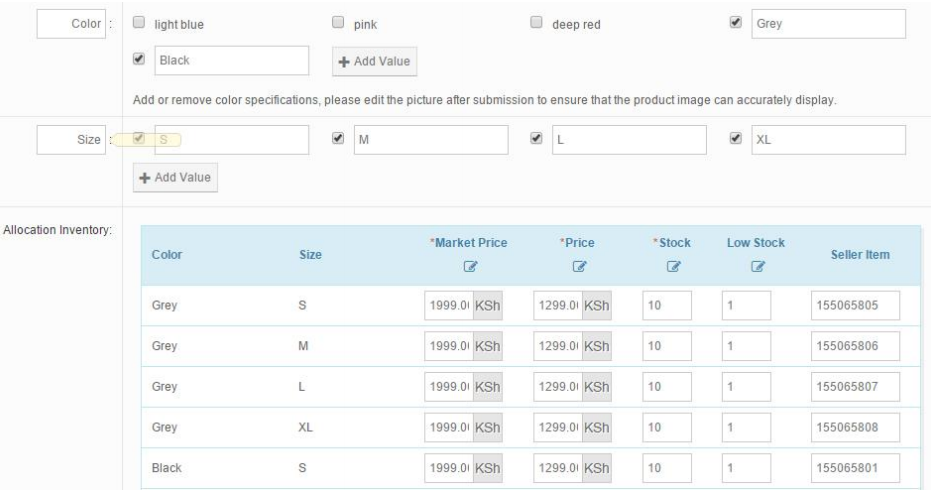
3)商品詳情描述(PC 端與手機端),如下圖所示:
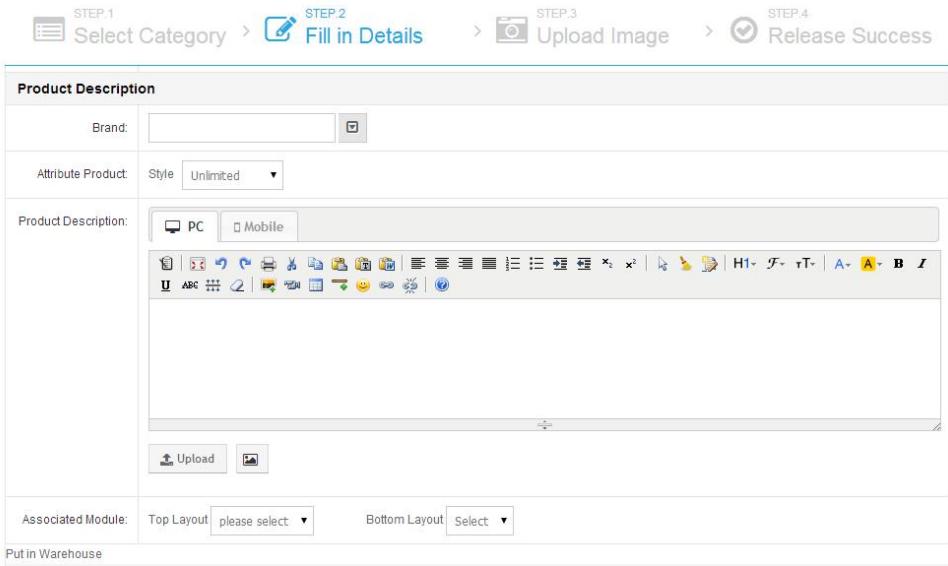
Brand(商品品牌):可不選,有需要添加自有品牌的商家可在 Shop - Brand Application 里添加申請,聯(lián)系招商經(jīng)理審核;
Attribute Product(商品屬性);
Product Description(商品描述):建議兼?zhèn)鋱D片與文字說明,手機端的描 述,若不另行維戶,則自動加載 PC 版的產(chǎn)品描述內(nèi)容;
Associated Module(關(guān)聯(lián)板式):可以選擇描述模板插入頂部或底部;
4)商品物流信息,如下圖所示:
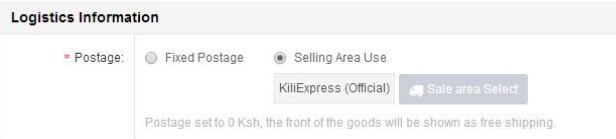
Fixed Postage(固定運費):商家可自行設(shè)置固定運費;
Selling Area Use(使用運費模板):點擊使用運費模板可以轉(zhuǎn)到物流工具中編輯運費模板,如無特殊情況,建議使用系統(tǒng)默認的運費模板(包含最后一公里運費,由買家支付)。
5)其他信息,如下圖所示:
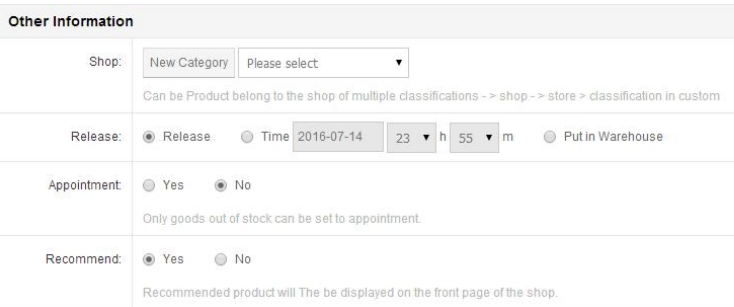
Shop(本店分類):選擇產(chǎn)品的店鋪自定義分類;
Release(商品發(fā)布):產(chǎn)品 3 個發(fā)布時間分別為 Release(立即上傳)、Time (設(shè)定上傳時間)、Put in warehouse(放入倉庫等待上架);
Recommend(商品推薦):選擇是否推薦,選擇“Yes”商品將會在店鋪首頁“You may also like”位置展示(只能推薦 12 個商品)。
6)點擊下一步,上傳產(chǎn)品圖片,如下圖所示:
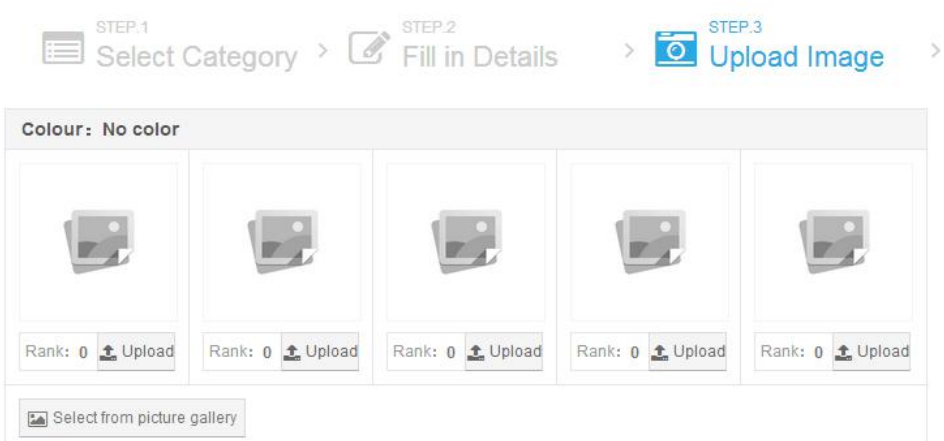
7)發(fā)布成功
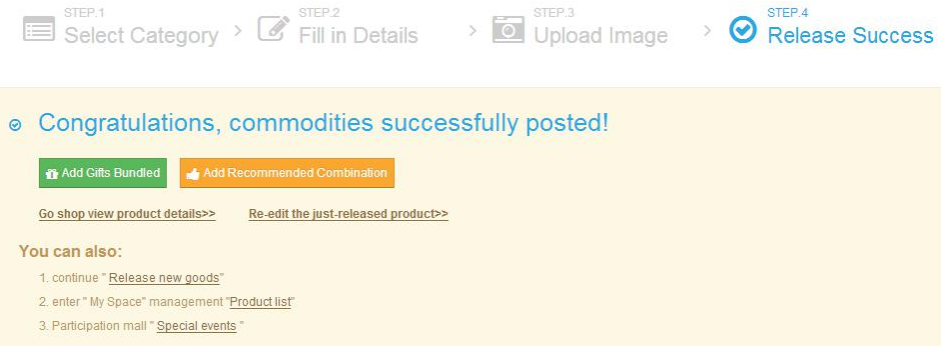
1.2 出售中的商品
1)點擊賣家中心左側(cè)欄“Product on Shelf”,會出現(xiàn)店鋪出售的商品信息,如下圖所示:
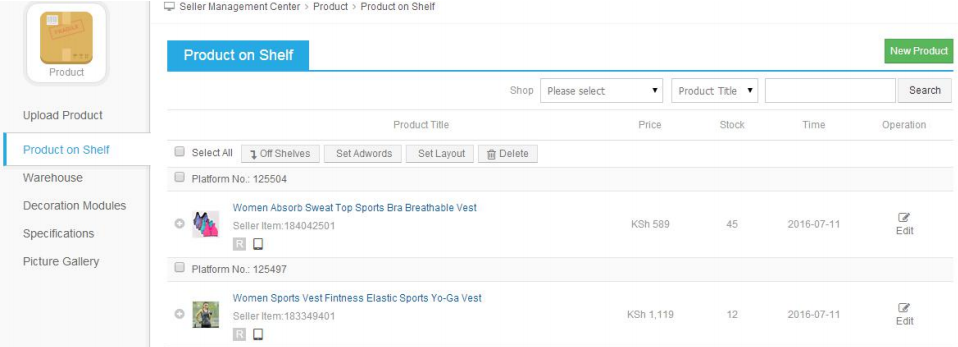
2)本頁面設(shè)置了全選刪除,搜索,下架和單個刪除功能,方便店主對商品進行操作,如下圖所示:

3)本頁面還設(shè)置了刪除,編輯商品的功能,快捷修改商品的詳細信息,點擊“Edit” 進入商品編輯頁面
1.3 倉庫中的商品
1)點擊左側(cè)欄中“Warehouse”,展開店鋪中倉庫中商品的詳細信息,如下圖所示:
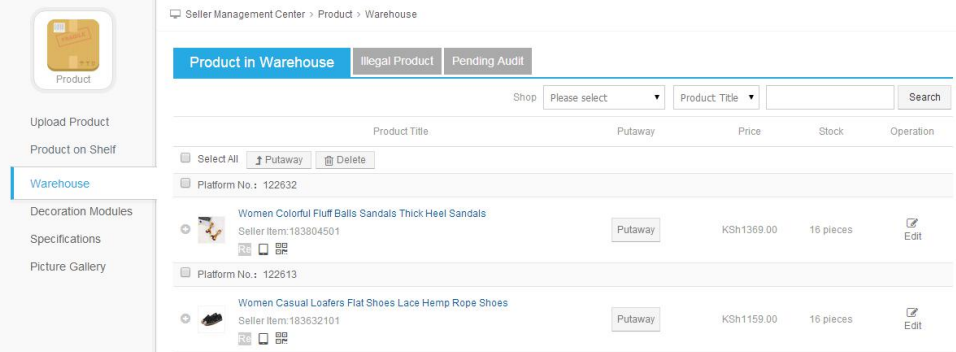
2)對商品的設(shè)置有分類和商品名稱、商品編碼的搜索,如下圖所示:

1.4 關(guān)聯(lián)版式
1)點擊左側(cè)欄中“Decoration Modules”,如下圖所示:
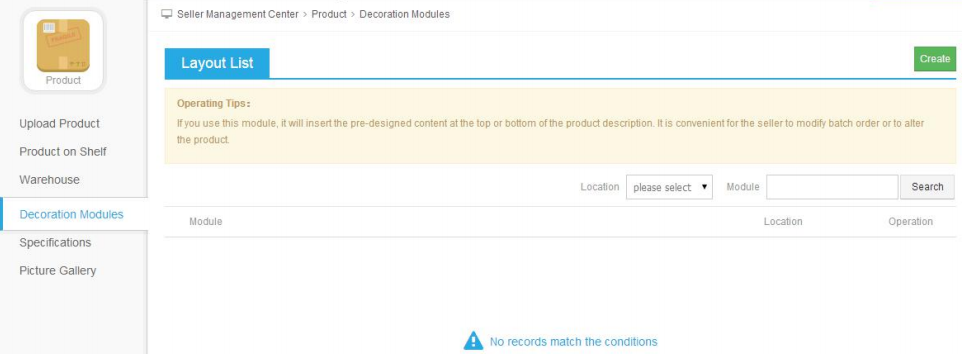
2)點擊“Create”按鈕,添加新的板式,如下圖所示:
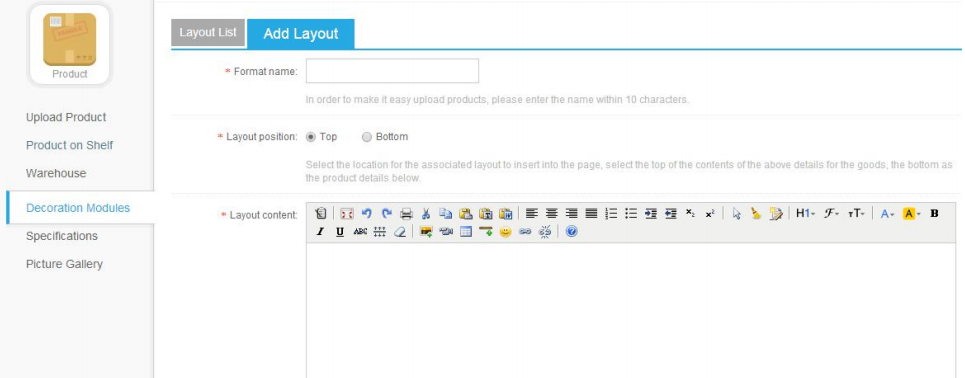
1.5 商品規(guī)格
1)點擊左側(cè)欄中“Specifications”,如下圖所示:
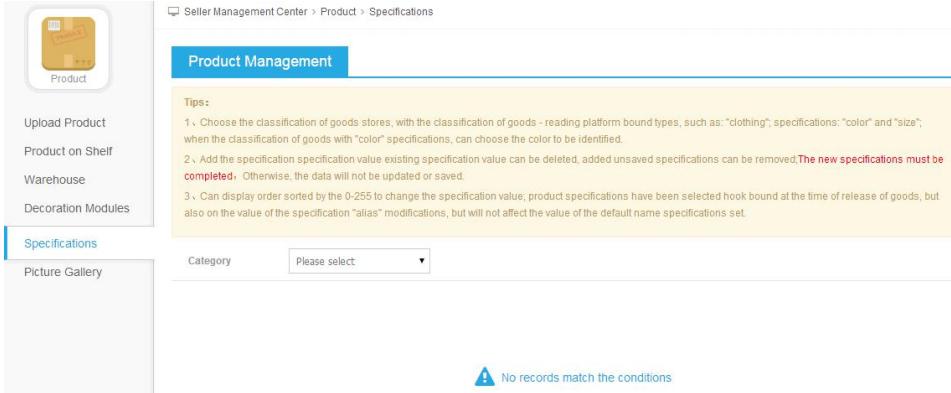
2)選擇店鋪經(jīng)營的商品分類,以讀取商品的規(guī)格。
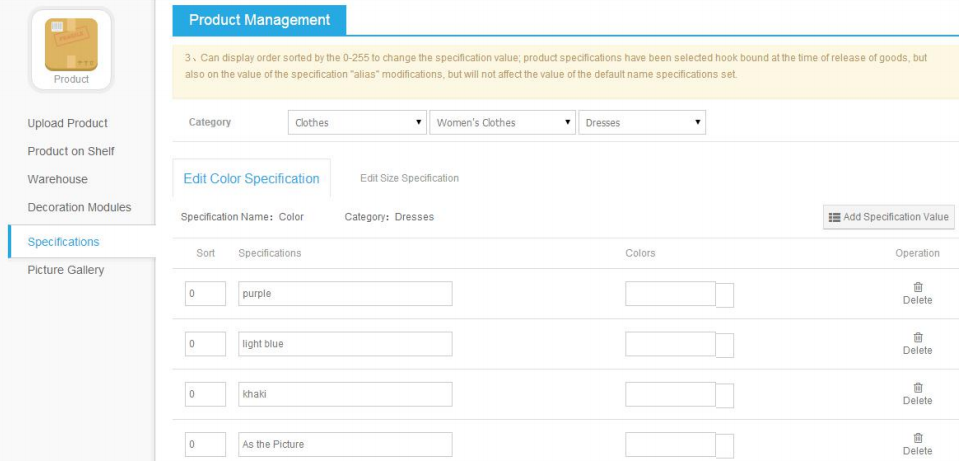
3)添加規(guī)格值,如下圖:
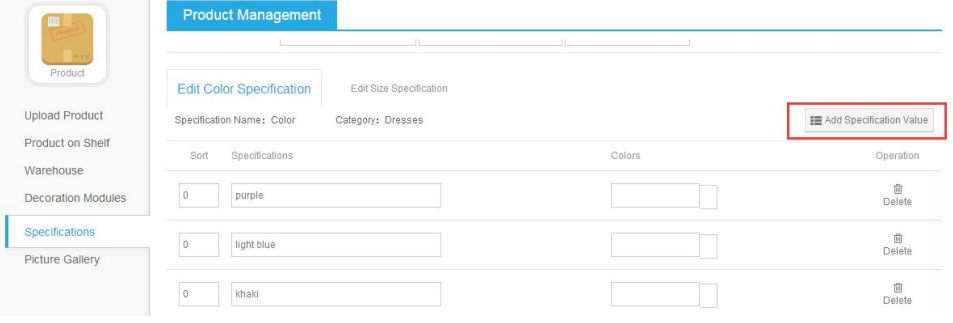
4)添加之后,在下方出現(xiàn)了新的規(guī)格值:

1.6 圖片空間
1)點擊左側(cè)欄“Picture Gallery”,如下圖所示:
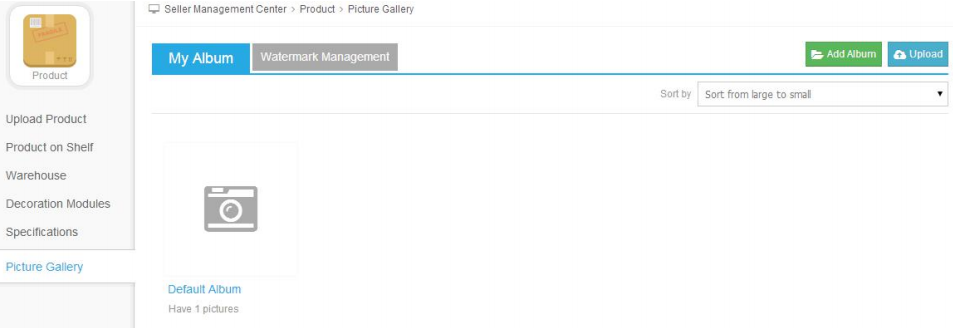
2)點擊相冊,直接進入到相冊的圖片頁面,如下圖所示:
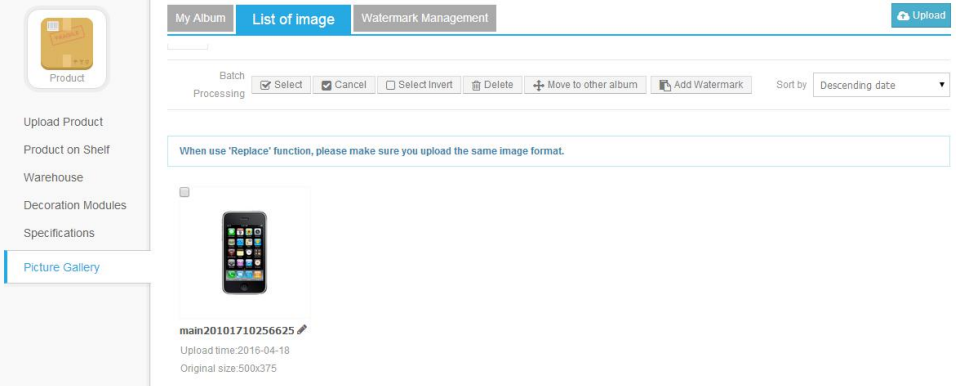
3)當(dāng)鼠標放在圖片上的時候,圖片可以進行替換上傳、刪除圖片、轉(zhuǎn)移相冊、設(shè)為封面和編輯操作:
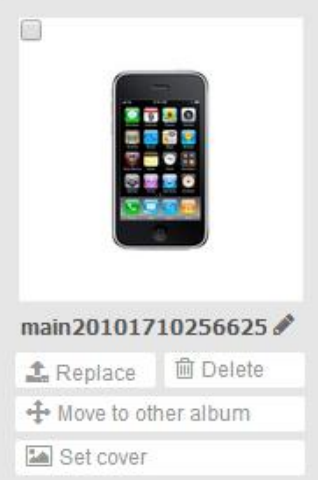
點擊替換上傳后,可以選擇上傳的圖片,圖片則替換成功。
轉(zhuǎn)移相冊,選擇想要轉(zhuǎn)移的相冊,點擊轉(zhuǎn)移即可。
點擊設(shè)為封面,會出現(xiàn)操作成功的提示,隨后可以看到相冊的封面已經(jīng)設(shè)置成功。
4)水印管理:在這里可以添加圖片,進行位置、大小、角度等編輯。選擇 圖片上傳可以直接上傳圖片,圖片質(zhì)量越高生成的圖越清楚,選擇水印嵌入的位置和融合度。
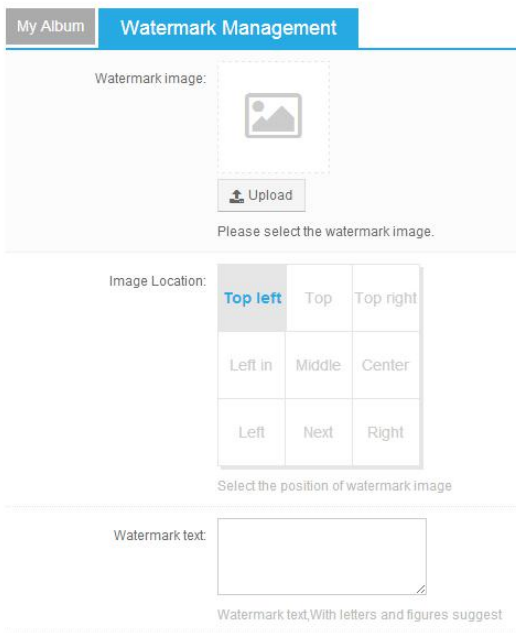
在賣家后臺導(dǎo)航欄點擊“Orders”,如下圖所示:

1)所有的訂單列表,可以進行對應(yīng)的訂單操作,點擊右側(cè)“Search”可按條件搜索訂單,點擊“Export”可以導(dǎo)出訂單,如下圖所示:

訂單分為待付款、待發(fā)貨、已發(fā)貨、已完成、已取消五種狀態(tài);
可按以下條件進行篩選、查詢和導(dǎo)出訂單:Date(下單時間)、Buyers (買家姓名)、Order No.(訂單編號)、Warehouse(庫存位置)、finish time (訂單結(jié)束時間)、State(訂單狀態(tài));
2)在所有訂單列表頁面,點擊“Pending Payment”,展示所有待付款訂單, 點擊“Price”可對運費進行修改。

3)在所有訂單列表頁面,點擊“Pending Shipping”,展示所有待發(fā)貨訂單,點擊“Deliver”可設(shè)置發(fā)貨,反饋物流信息,并更新訂單狀態(tài),如下圖所示:

在賣家后臺導(dǎo)航欄點擊“Promotion”,如下圖所示:

3.1 團購管理(暫未開放)
3.2 限時折扣促銷 申請和管理商品的限時折扣促銷活動。
1)選擇“Discount Session(限時折扣)”,點擊“Renew Packages(購 買套餐)”按鈕,購買套餐(目前免費),提交即可。如下圖所示:
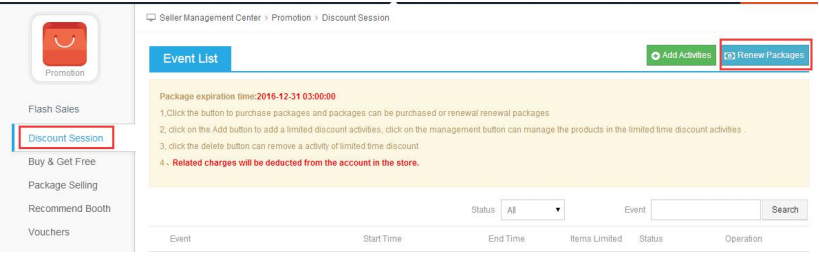
2)選擇購買數(shù)量,購買單位為月,點擊提交按鈕。如下圖所示:
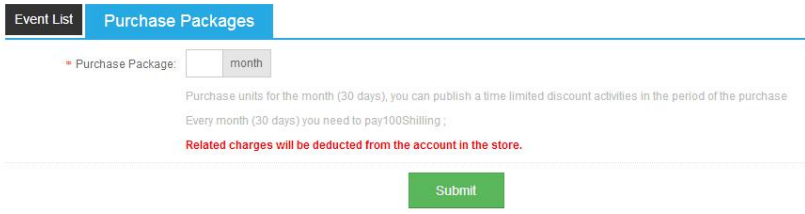
3)點擊 Add Activties(添加活動)
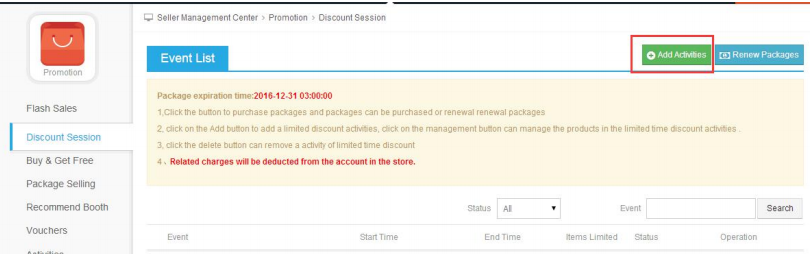
4)活動名稱將顯示在限時折扣活動列表中,方便商家管理使用,活動標題是商家對限時折扣活動的別名操作,請使用例如“新品打折”、“月末折扣”類 短語表現(xiàn),活動描述是商家對限時折扣活動的補充說明文字,在商品詳情頁-優(yōu)惠信息位置顯示
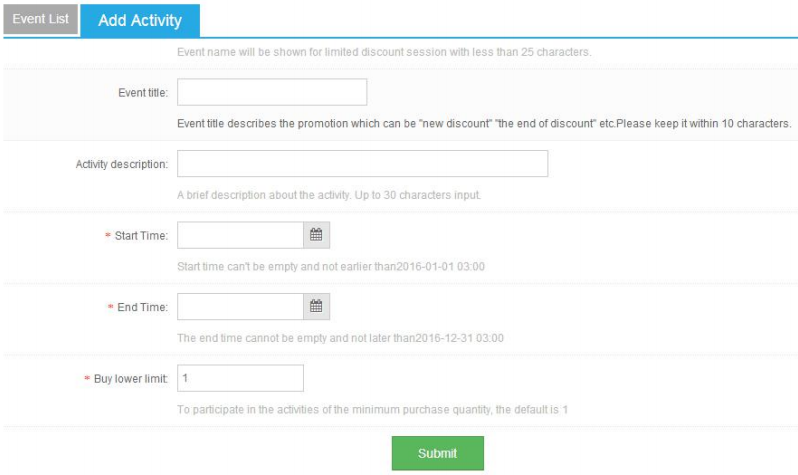
3.3 滿即送
1)選擇“Buy & Get Free(買即送)”,點擊“Renew Packages(購買套 餐)”按鈕,購買套餐(目前免費)。下圖所示:
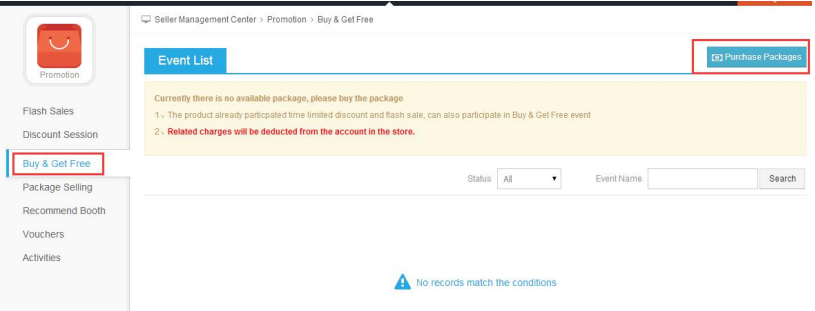
2)選擇購買數(shù)量,購買單位為月,點擊提交按鈕。如下圖所示:
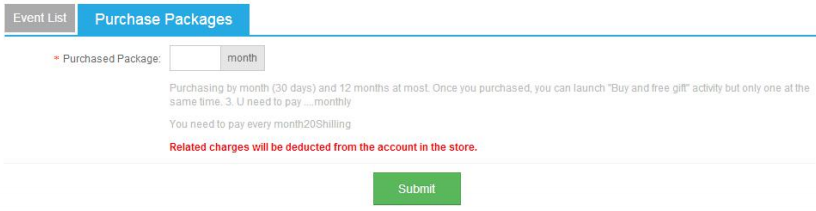
3)點擊 Add Activties(添加活動)
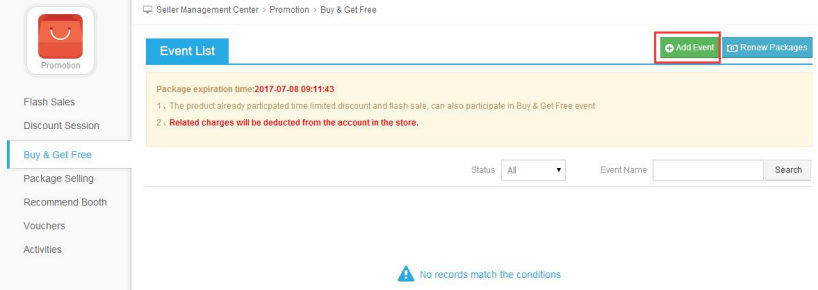
4)滿即送的規(guī)則:設(shè)置當(dāng)單筆訂單滿足金額時(必填選項),減免金額(選 填)或贈送的禮品(選填);留空為不做減免金額或贈送禮品處理。系統(tǒng)最多支 持設(shè)置三組等級規(guī)則。